Установка приложения на устройстве IoT Core
Вы можете установить приложение одним из двух способов, перечисленных ниже.
Примечание
Установка приложений с помощью портала устройств Windows выполняется только для сценариев разработчиков. Создайте пакет подготовки или добавьте приложение в образ Windows IoT Базовая для рабочих сценариев.
Использование портала устройств Windows
Примечание
Для портала устройств Windows требуется .appx или .appxbundle. Начиная с версии 17763 пакета SDK и средств, если минимальная целевая версия проекта> приложения 17763 или выше, средства создают msix или msixbundle. Чтобы создать appx или appxbundle, задайте минимальную версию меньше 17763 или запустите makeappx.exe напрямую. Можно также переименовать .msix в .appx или .msixbundle в .appxbundle.
Для этого метода необходимо убедиться, что вы подключены к Интернету. Если у вас нет доступа к Интернету, вы также можете установить одноранговое ethernet-подключение между устройством и клиентским компьютером, которое не включает путь для доступа к открытому Интернету. Однако последний способ установит приложение, но не запустится, если приложение подписано в Магазине.
Чтобы установить приложение на устройстве, выполните следующие действия.
Откройте портал устройств Windows для устройства Интернета вещей.
В меню Приложения установите приложение, выбрав файлы приложения и нажав кнопку Установить.
Нажмите кнопку Выбрать файл.
Выберите APPX-файл и нажмите кнопку Открыть.
Установите флажок Разрешить мне выбирать пакеты платформы
Нажмите кнопку Далее
Для каждого элемента в папке Dependencies для appx повторите следующее.
Нажмите кнопку Выбрать файл.
Выберите зависимость .appx и нажмите кнопку Открыть.
После добавления всех зависимостей нажмите кнопку Установить.
Дождитесь завершения установки и нажмите кнопку Готово.
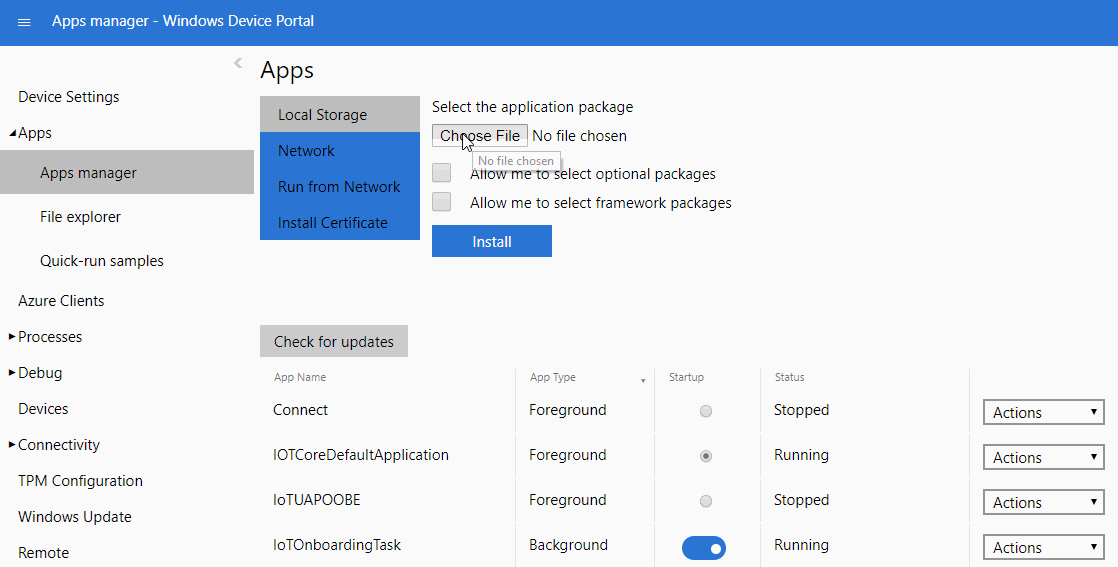
Теперь приложение будет отображаться в списке приложений на вашем устройстве.
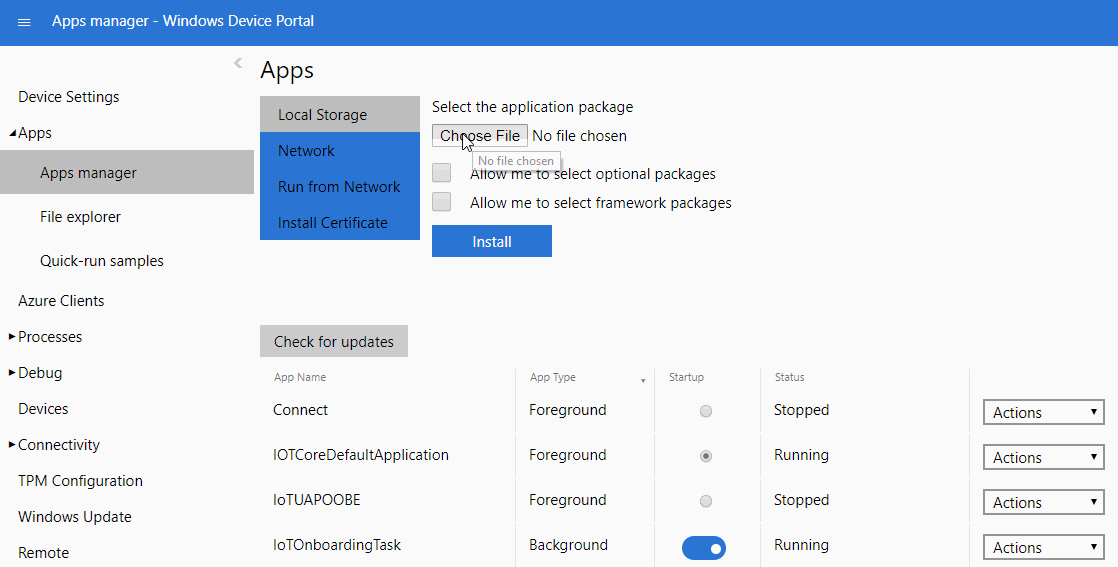
Использование пакета подготовки из WCD
Вы можете создать пакет подготовки с помощью приложения и установить пакет подготовки на устройстве. Этот метод работает даже на устройствах без подключения к Интернету и является предпочтительным способом установки файла лицензии магазина. Например, это позволяет использовать фабричные сценарии, в которых устройство не подключено к Интернету, но основным приложением является приложение UWP со знаком магазина.
Примечание
Имя семейства пакетов (PFN) можно найти в Центре разработки для Windows в разделе Удостоверение приложения управления приложениями>.
Выберите Расширенная подготовка, введите имя проекта и описание.
Выберите Windows 10 IoT Базовая для параметров проекта и пропустите импорт пакета подготовки.
В левой части разверните узел Параметры среды выполнения и щелкните Универсальное приложение Установить > пользовательское контекстное приложение.
Введите имя семейства пакетов приложения и нажмите кнопку Добавить.
Под добавленным PFN
- добавление Appx и его зависимостей
- Задайте для Параметра DeploymentOptions значение "Принудительное завершение работы целевого приложения".
Для приложений, подписанных Магазином, необходимо указать лицензию. В разделе UserContextAppLicense:
- add LicenseProductID (доступен как LicenseID в XML-файле лицензии)
- измените xml-расширение лицензии на .ms-windows-store-license.
- Выберите идентификатор лицензионного продукта в левой части и просмотрите файл лицензии, чтобы назначить поле LicenseInstall
Для приложений, не подписанных магазином, необходимо добавить файл app.cer в раздел Сертификаты > RootCertificates.
Экспорт пакета
Скопируйте экспортируемый PPKG-файл в папку C:\Windows\Provisioning\Packages на устройстве Интернета вещей с помощью SSH или PowerShell и перезагрузите его. Когда устройство перезагружается, обрабатывается пакет подготовки и устанавливается приложение.
Добавление приложения в образ Windows IoT Базовая(.ffu)
Вы можете добавить приложение, чтобы стать частью самого образа Windows IoT Базовая. Это предпочтительный способ установки приложений на устройствах изготовителей оборудования.
Узнайте, как добавить приложение в образ и пример пакета приложения.